远程“gdal轮廓”流程绑定示例¶
在继续阅读本节之前,请务必完全理解并成功完成以下各节的所有段落:
运行python wps代理¶
为了启动RemoteWPS Python包装器,我们需要运行 wpsagent.py 使用在节中定义的配置文件 xmpp python包装器的部署和设置
$> cd C:\work\RemoteWPS
$> python wpsagent.py -r .\xmpp_data\configs\remote.config -s .\xmpp_data\configs\myservice\service.config service
在执行命令后的几秒钟内,您应该能够看到con invite 提示信息
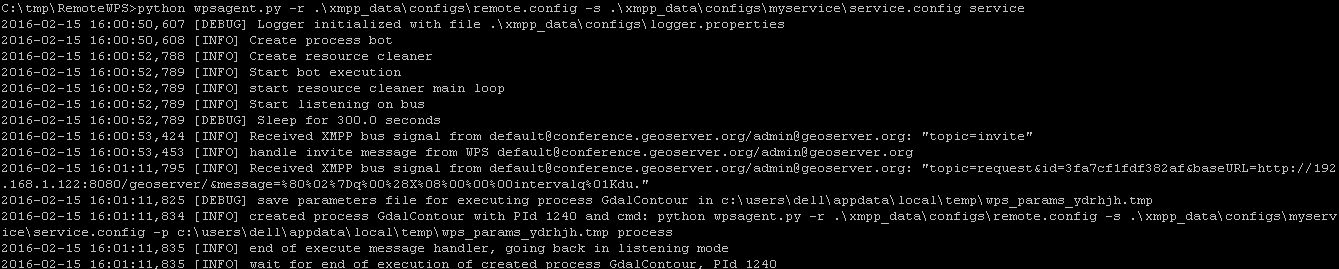
以及 default.GdalContour 实例已成功连接并验证到XMPP服务器通道
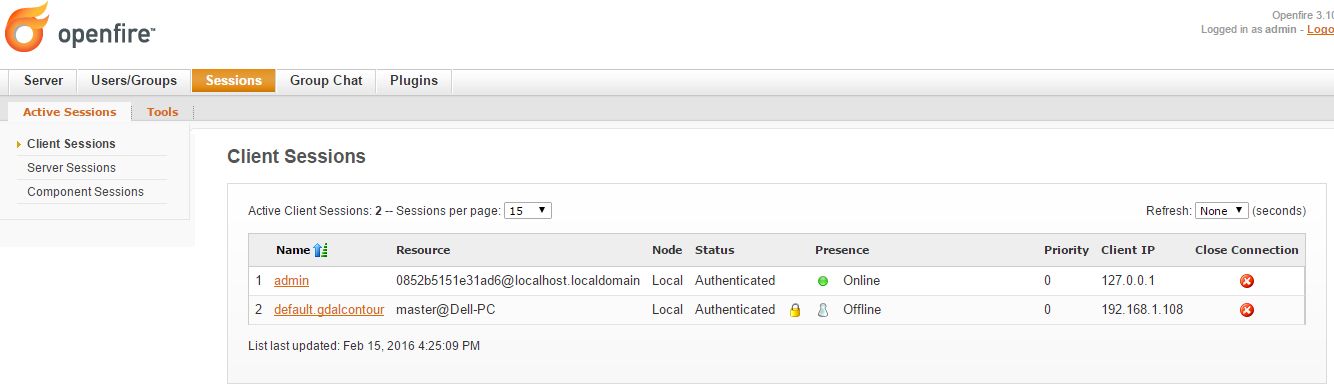
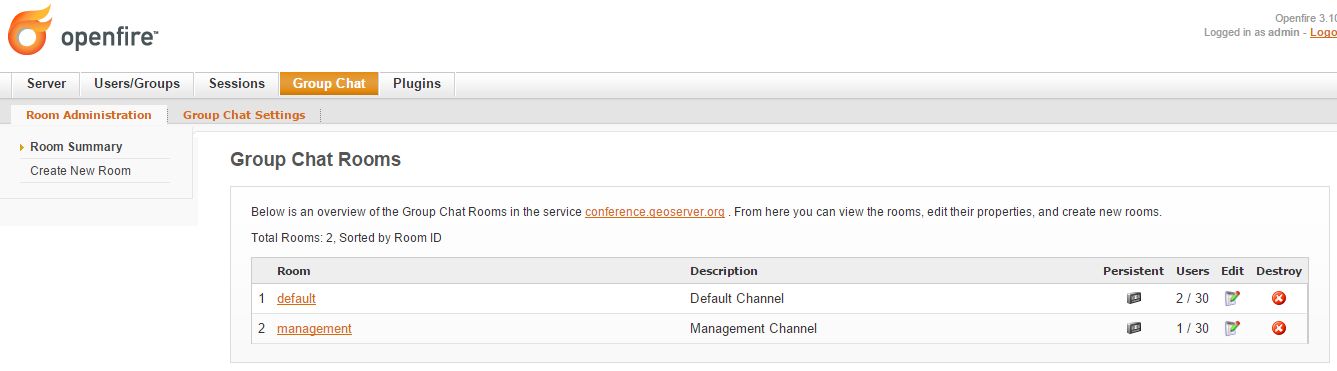
新的geoserver wps进程现在应该在geoserver进程中可用。
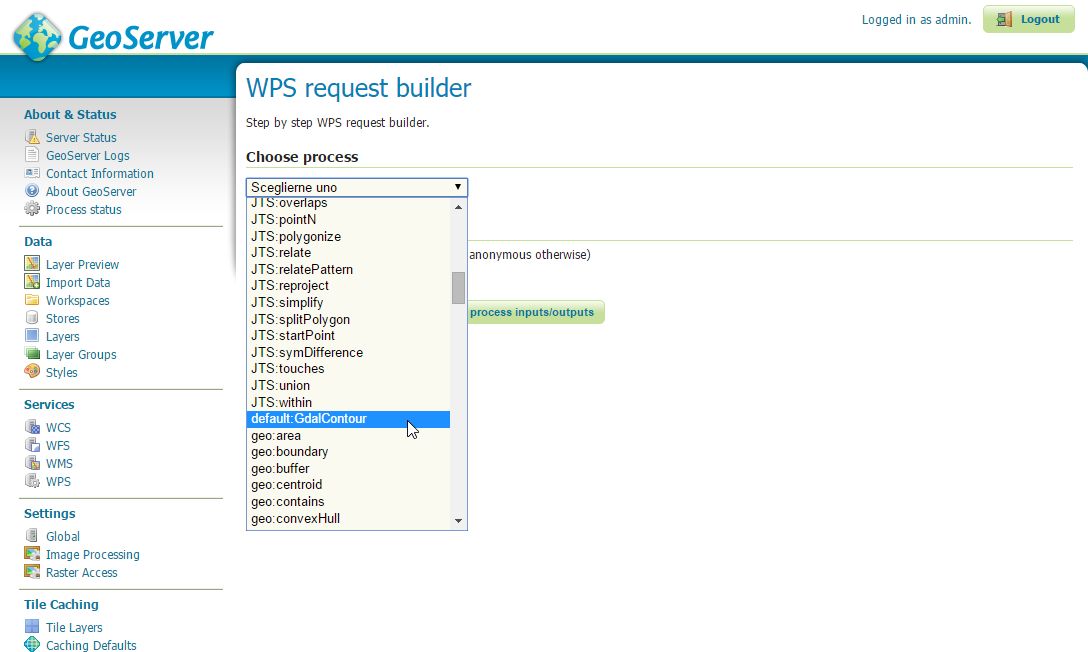
GeoServer远程进程工厂自动为新进程创建WPS接口,通过OGC WPS协议公开输入和输出定义,如下图所示
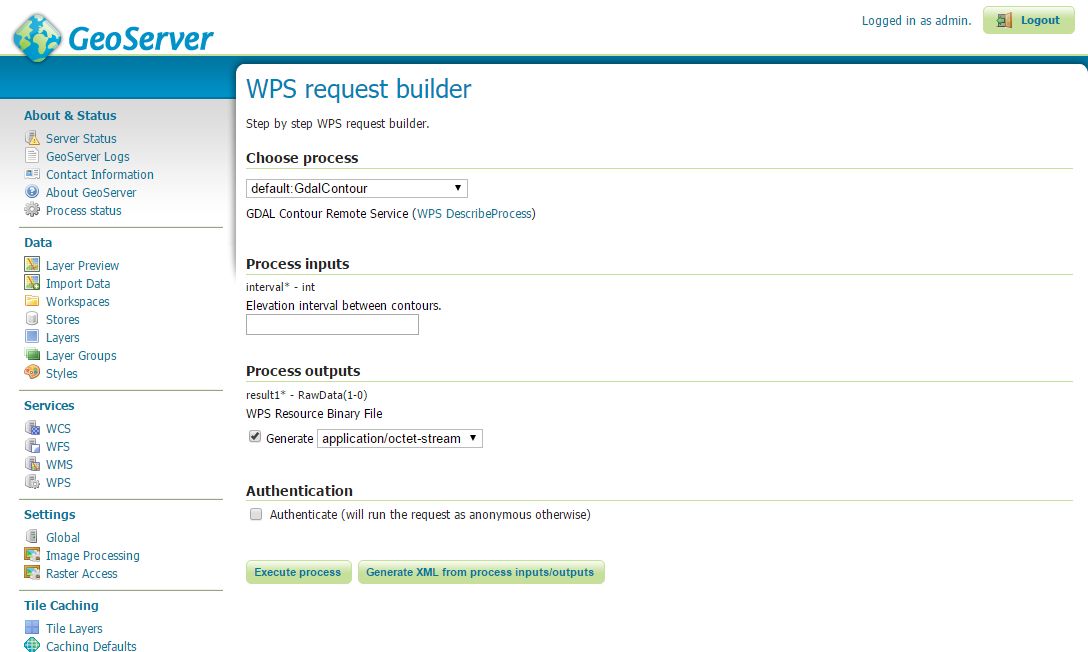
在执行请求时,远程WPS Python框架启动一个新线程并为其分配唯一的 execution_id 由GeoServer提供。
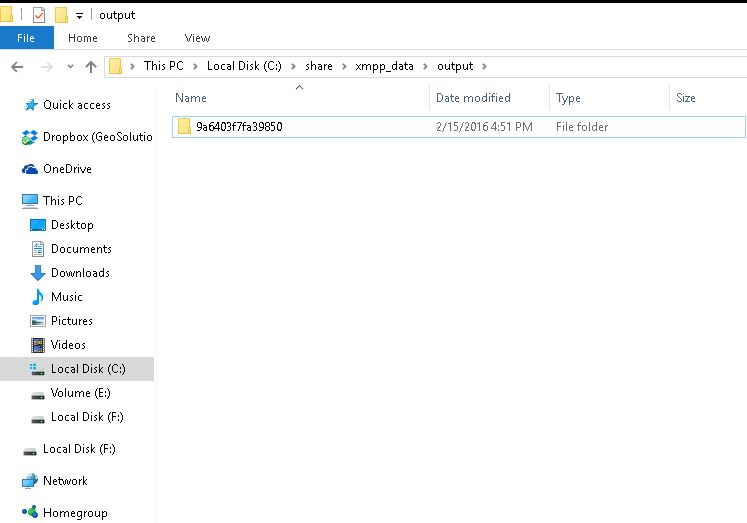
执行日志存储在 工作目录
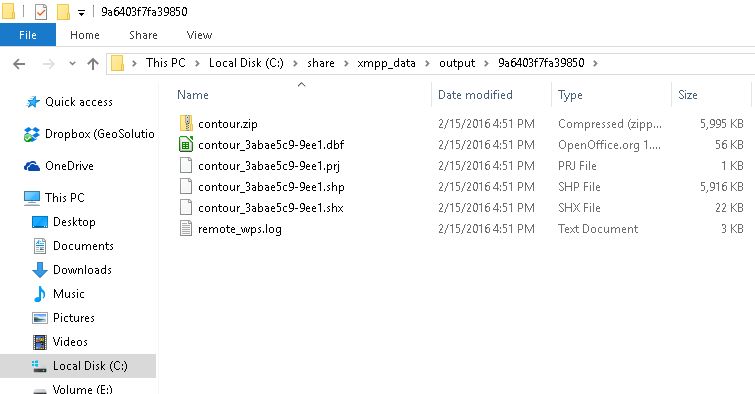
从日志文件可以识别远程wps python包装器执行的完整命令行以及通过标准输出接收的行。

主窗口显示接收到的XMPP消息以及相应采取的操作。
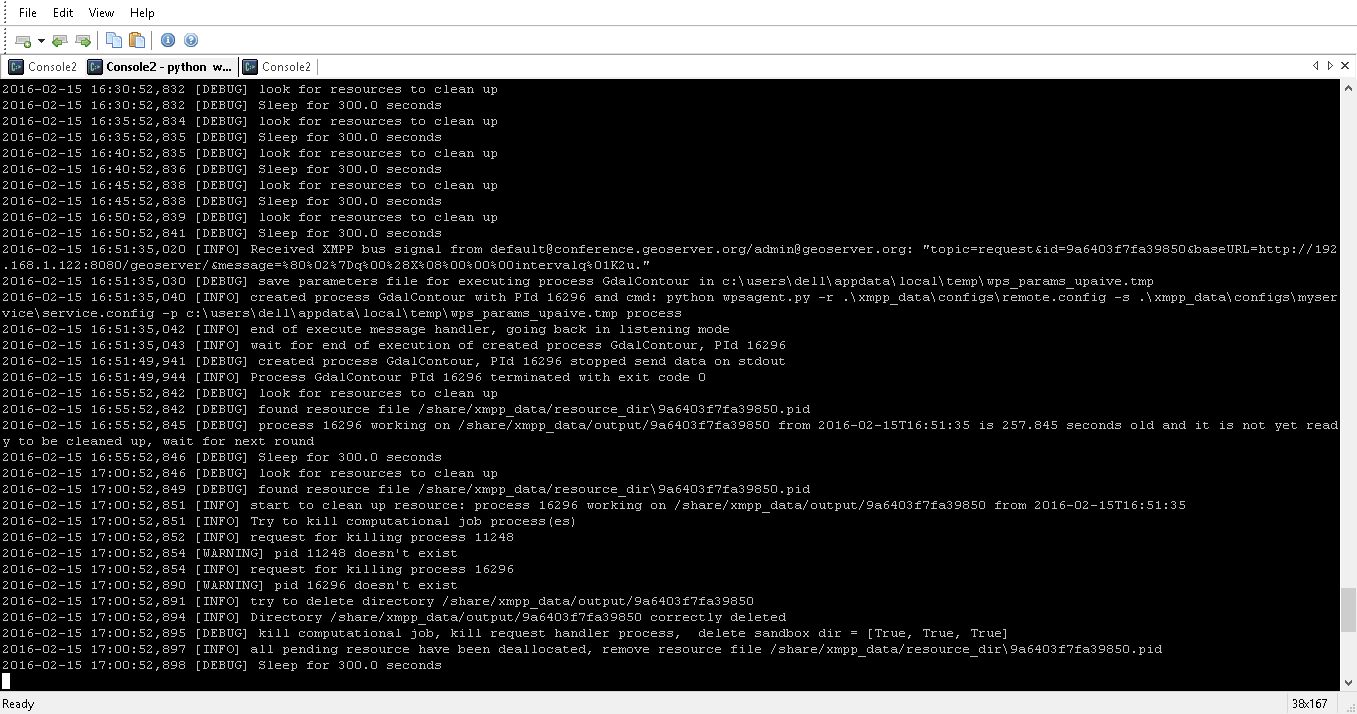
备注
在“logger.properties”文件中指定的日志文件中可以找到相同的信息(请参见上文)。
在geoserver方面,可以通过跟踪通过xmpp发送到geoserver日志的消息来跟踪流程执行。
$> tail -F -n 200 /storage/data/logs/geoserver.log
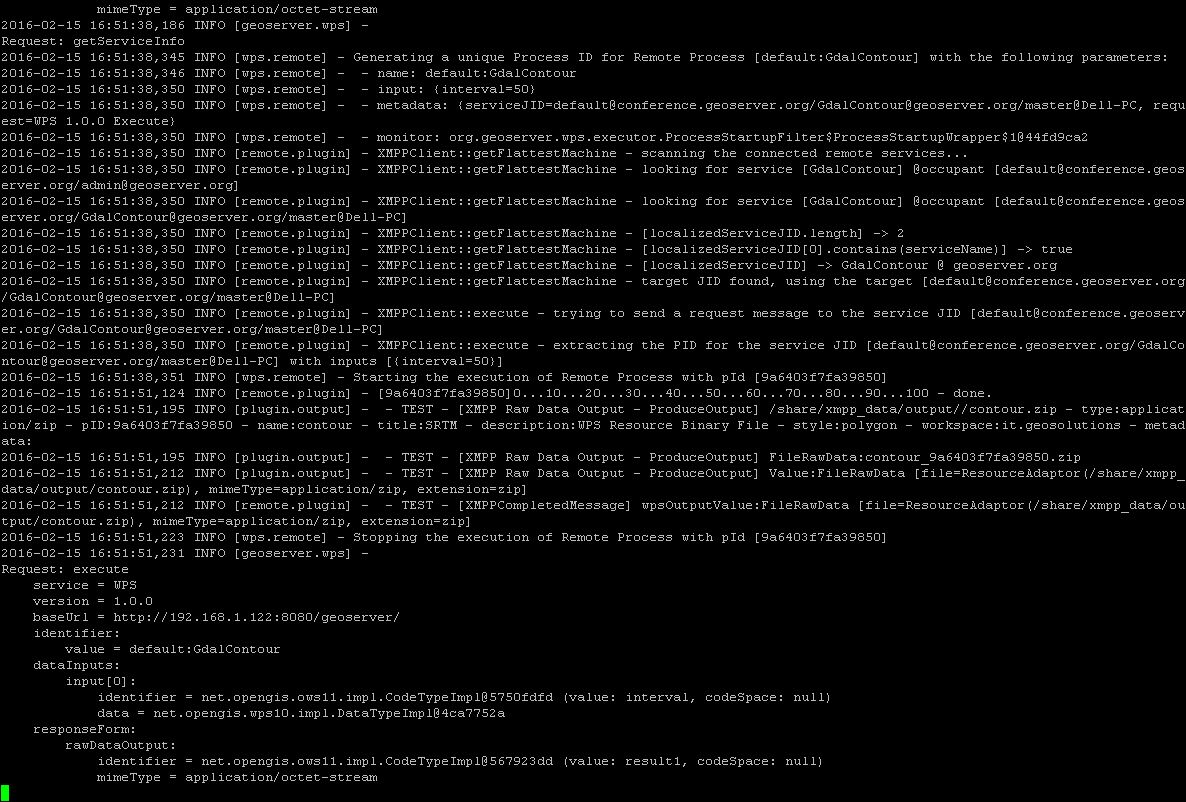
Previous: xmpp python包装器的部署和设置
Next: S3支持geotiff